Microsoft Fabric에 노트북 파일 추가
Microsoft Fabric에 노트북 파일 추가
Microsoft Fabric 환경으로 전환되면서, Notebook 또는 레이크하우스 등을 생성할 때는 현재 작업영역을 확인하고 생성해야 합니다. 무심코 작업하다 보면 다른 작업 영역에 항목이 생성될 수 있습니다.
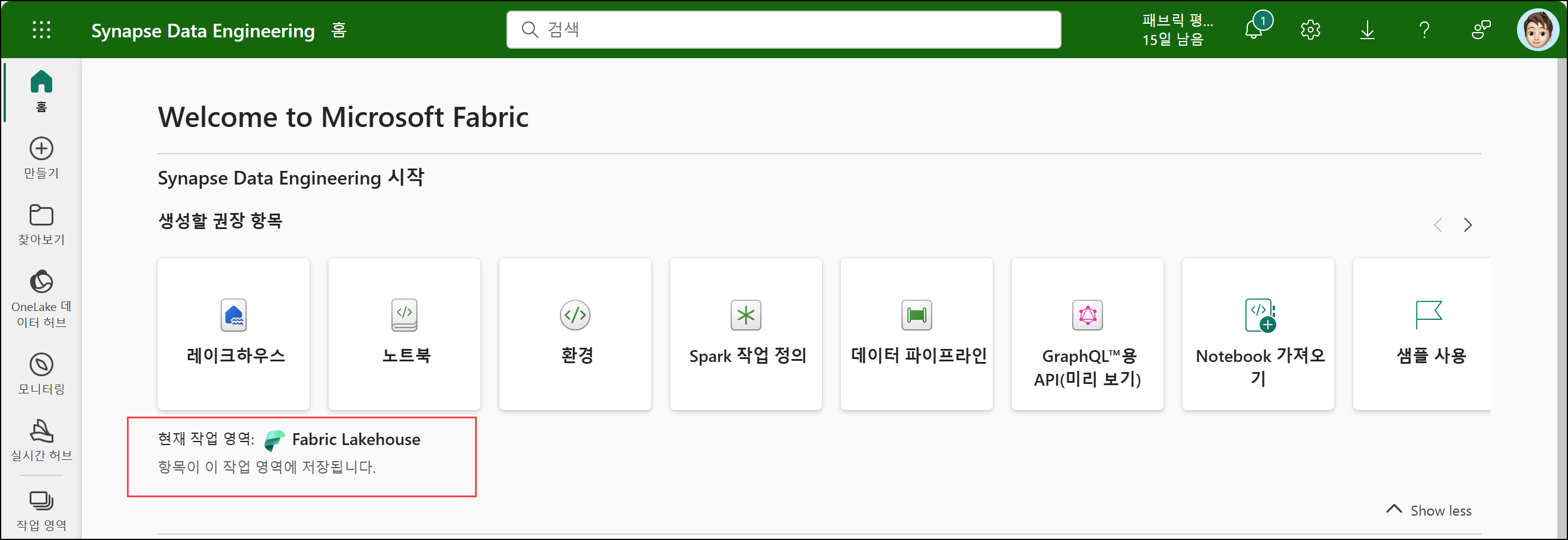
현재 작업 영역은 마지막에 선택한 작업 영역이 됩니다.
코드를 작성하여서 실행하려고 보니 다른 작업 영역에 생성하여 작업한 경우일 수 있습니다. 또는 본인의 개발 작업 영역에서 노트북을 생성하여 작업하다, 공동 작업 영역으로 업로드하거나 해야 할 경우가 있습니다.
그런데 Power BI, Data Engineering 등 환경에 따라 메뉴가 다르게 나타나서 헤매는 경우가 있습니다. 여기서는 노트북을 사용하는 방법 중 작업 영역에 업로드하는 방법을 간략히 알아보겠습니다.
복사본 생성(다른이름으로 저장)
작업 영역으로 노트북을 손쉽게 추가하는 방법은, 노트북 파일을 다른 이름으로 저장하거나 복사본을 생성하면서 작업 영역을 지정하면 됩니다.
작업 영역의 목록에서 해당 노트북의 […] 메뉴를 클릭하여 [복사본 생성]을 클릭합니다.
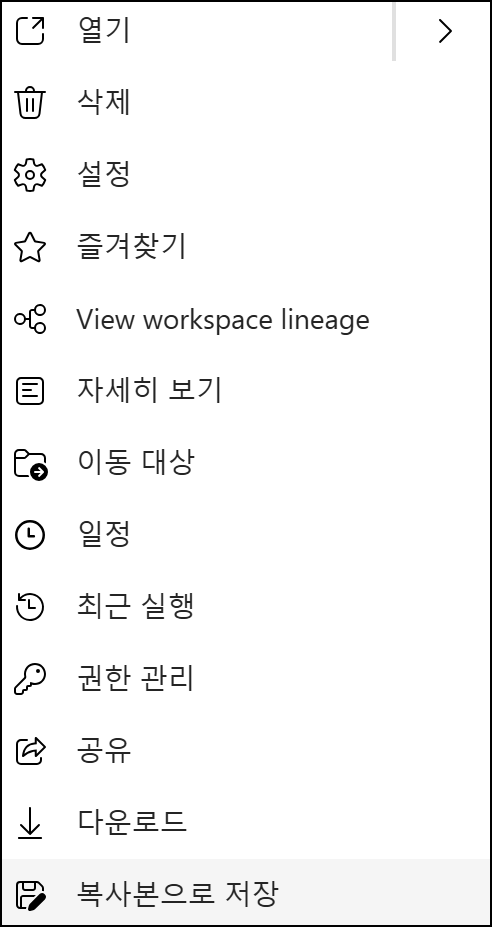
노트북 파일을 저장할 작업 영역을 선택하면 됩니다.
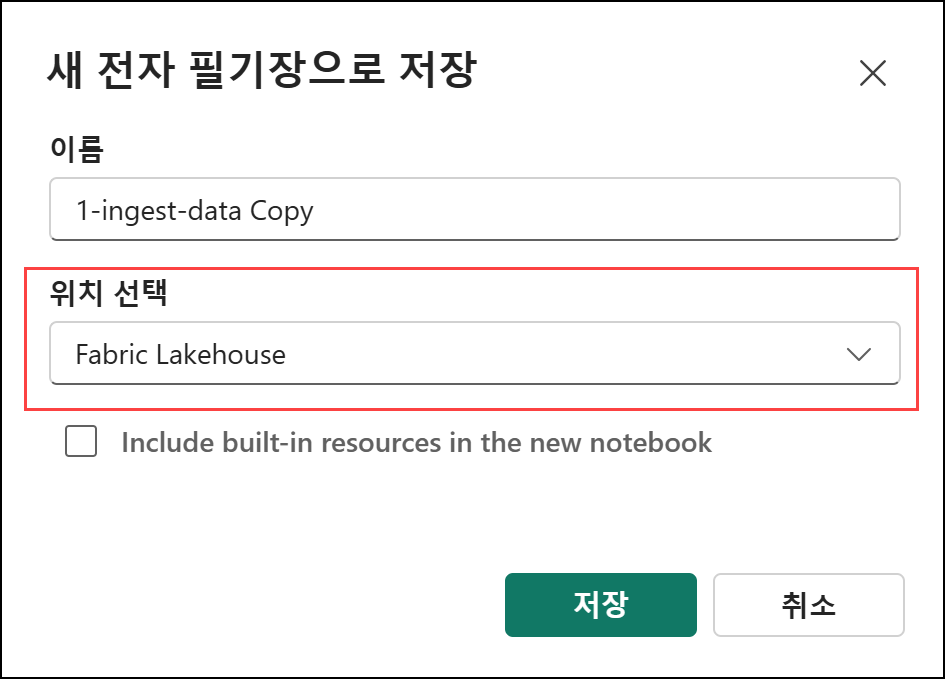
(전자 필기장은 잘못 번역된 경우로 번역이슈를 수정하고 있는 중입니다.)
노트북 파일을 열어 둔 상태라면 [홈]의 [다른 이름으로 저장] 아이콘을 클릭하면 위의 이미지와 동일한 대화상자를 확인할 수 있습니다.
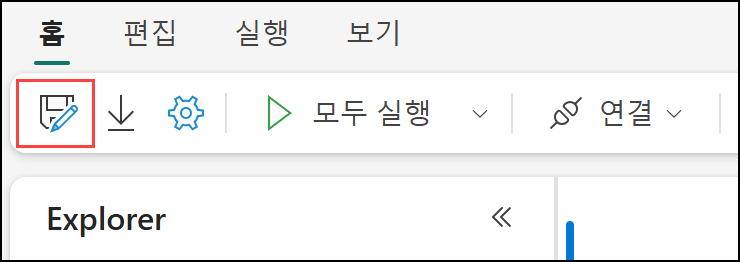
노트북 가져오기/업로드
노트북 파일이 로컬 PC에 있는 경우 노트북 파일을 업로드 하는 방법을 알아보겠습니다.
현재 작업 환경(Power BI, Data Engineering 등)에 따라 메뉴가 다릅니다. 현재 작업 환경은 왼쪽 아래 아이콘을 확인할 수 있습니다.
먼저 업로드할 작업 영역을 선택합니다. 그후 Data Engineering 환경으로 전환합니다. 그러면 [Notebook 가져오기] 아이콘을 확인할 수 있습니다. 노트북 파일을 업로드하면 됩니다.
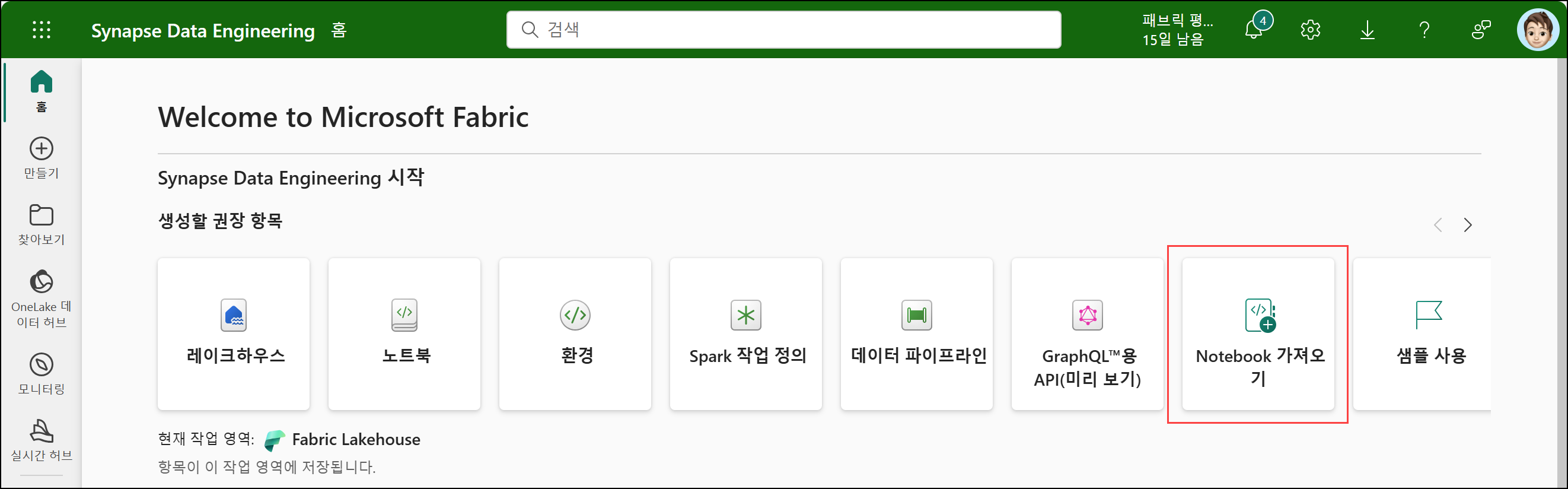
또는 Data Engineering, Data Science 환경에서 작업 영역을 선택하면 [가져오기] 메뉴를 확인할 수 있습니다. 기존에는 [새로 만들기] 아래쪽에 있어 찾기가 조금 어려웠는데 [새로 만들기] 바로 옆에서 [가져오기] 메뉴를 확인할 수 있습니다.
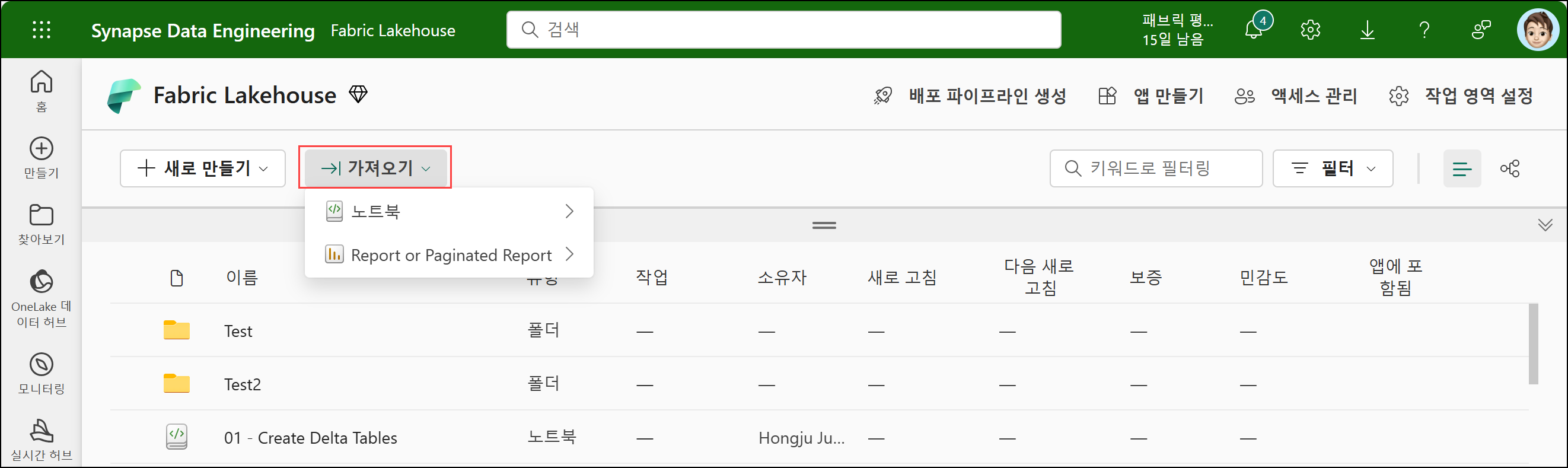
[가져오기], [노트북]에서 파일을 업로드하면 됩니다.
작업 영역에 노트북 파일을 추가(복사본 생성, 업로드)하는 방법을 간략히 알아보았습니다.